რას ნიშნავს დედაპლატზე წითელი შუქი
თქვენს დედაპლატზე წითელი შუქი ნიშნავს, რომ შიდა აპარატურა ან არასწორად არის ჩართული ან არ მუშაობს.
- შიდა ტექნიკის მაგალითებია CPU, RAM ან გრაფიკული ბარათი.
- ზოგჯერ მკვდარი CMOS ბატარეა შეიძლება იყოს დამნაშავე.
- ჩატვირთვის შეცდომებმა მყარ დისკზე, სადაც დაინსტალირებულია ძირითადი ოპერაციული სისტემა, შეიძლება ასევე გამოიწვიოს წითელი შუქი.
წითელი შუქი ყოველთვის ჩნდება კომპიუტერის ჩართვის შემდეგ, მაგრამ ძირითადად ის არ ჩაიტვირთება, არ შედის ბიოსში და არ აჩვენებს კონტენტს მონიტორზე.
კონკრეტული შეცდომა დამოკიდებულია დედაპლატზე და სად არის წითელი შუქი. დედაპლატების ზოგიერთი მწარმოებელი დაფაზე ათავსებს ეტიკეტებს იმის ასახსნელად, თუ რა არის არასწორი. ძველ დედაპლატებს შეიძლება ჰქონდეთ ერთი, არალეიბლიანი წითელი LED, რაც ართულებს იმის გარკვევას, თუ რა ხდება.
თუ ერთი შეხედვით ვერ გეტყვით, რა არის არასწორი (რაღაც არ არის ჩართული სწორად და ა.შ.), ყოველთვის შეგიძლიათ მიმართოთ თქვენს დედაპლატს თანდართულ მომხმარებლის სახელმძღვანელოს.
როგორ წავიკითხოთ წითელი შუქი დედაპლატზე
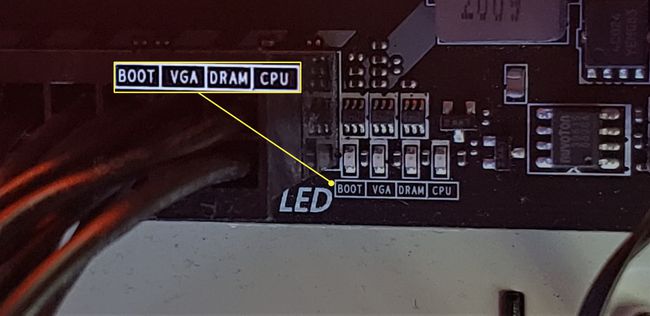
ახალი დაფების ოთხი ძირითადი მაჩვენებელია და წითელი შუქი განთავსდება თითოეული ეტიკეტის გვერდით. ესენი არიან:
BOOT: წითელი შუქი BOOT ინდიკატორის მახლობლად ნიშნავს, რომ რაღაც არასწორია ჩატვირთვის მოწყობილობებთან, რაც იქნება მყარი დისკი. უფრო კონკრეტულად, ეს არის მყარი დისკი, სადაც OS ინახება.
VGA: წითელი შუქი VGA ან GPU ინდიკატორის მახლობლად ნიშნავს იმას, რომ გრაფიკული ბარათი არ არის აღმოჩენილი ან სწორად დაჯდა.
DRAM: წითელი შუქი DRAM ინდიკატორის მახლობლად ნიშნავს, რომ RAM მოდული სათანადოდ არ არის დაყენებული. თუ ხედავთ, რომ გვერდითი დამჭერები RAM-ის ორივე მხარეს არ არის ჩაკეტილი, ეს ალბათ პრობლემაა.
CPU: წითელი შუქი ამ ინდიკატორთან ნიშნავს იმას, რომ დედაპლატა არ ცნობს პროცესორი, რაც შეიძლება ბევრ რამეს ნიშნავდეს. შესაძლებელია, რომ CPU არ არის ჩართული სწორად ან ერთ-ერთი პინი მოხრილია. ასევე შეიძლება იყოს ის, რომ CPU გულშემატკივარი არ არის ჩართული. დაბოლოს, მკვდარი CMOS ბატარეა ასევე შეიძლება გამოიწვიოს წითელი შუქის გააქტიურება.
Მნიშვნელოვანი:
ძველ დედაპლატებს (დამზადებულ 2015 წლამდე) ექნებათ ერთი წითელი LED, რომელიც მიუთითებს ტექნიკის გაუმართაობაზე, მაგრამ ისინი არ შეიცავს ინფორმაციას იმის შესახებ, თუ რა არის არასწორი. დამნაშავის საპოვნელად, თქვენ უნდა ამოიღოთ ყველა აპარატურა, არ დატოვოთ კავშირები და შემდეგ შეაერთოთ ისინი სათითაოდ.
რას მიუთითებს წითელი შუქი CPU-ში?
დედაპლატის თითოეული LED გეტყვით სად არის პრობლემა, მაგრამ არა აუცილებლად რა არის.
CPU-ს ეტიკეტთან წითელი შუქი მიუთითებს, რომ პროცესორს რაღაც არასწორია და ეს არის ერთ-ერთი ყველაზე გავრცელებული მიზეზი, რის გამოც წითელ შუქს შეხვდებით.
აქ არის რამდენიმე მიზეზი, რის გამოც CPU ინდიკატორი ააქტიურებს:
- ის შეიძლება სწორად არ იყოს ჩამჯდარი, რაც ნიშნავს, რომ ის სწორად არ არის ჩართული ან ქინძისთავები მოხრილია.
- ეს ასევე შეიძლება ნიშნავდეს, რომ დედაპლატის დენის კაბელი არ არის ჩართული სწორად.
- CPU ვენტილატორის კაბელი ბოლომდე არ არის ჩართული სათაურში.
- CMOS ბატარეა ამოიწურა.
- თქვენს მიერ დაინსტალირებული CPU დეფექტურია.
როგორ მოვაგვაროთ წითელი შუქის შეცდომები დედაპლატზე
ეს ნაბიჯები ეხება დედაპლატის ყველა მოდელს, მათ შორის ძველ დაფებს ეტიკეტირებული LED ინდიკატორების გარეშე.
ყოველთვის დარწმუნდით, რომ კომპიუტერის დენი გამორთულია და ენერგიის წყარო გადამრთველი დაყენებულია 0-ზე ნებისმიერი შიდა აპარატურის გათიშვამდე ან დაკავშირებამდე.
გათიშეთ დაზიანებული აპარატურა და დააყენეთ იგი, რათა დარწმუნდეთ, რომ სწორად არის ჩართული. თუ თქვენ გაქვთ ძველი დაფა, შეგიძლიათ გამოტოვოთ ეს ნაბიჯი.
გადააყენეთ თქვენი დედაპლატის ბიოსი. უმეტეს შემთხვევაში, ეს არის ჯუმპერი, რომელიც შეგიძლიათ დაამოკლოთ (ჯუმპერის ჩართვის გზით). თქვენ დაგჭირდებათ მომხმარებლის სახელმძღვანელო თქვენი დაფისთვის, თუ არ იცით ამის გასაკეთებელი ნაბიჯები. თქვენ ასევე შეგიძლიათ შეამოწმოთ თქვენი დედაპლატის მწარმოებლის მხარდაჭერის ოფიციალური ვებგვერდი. ალტერნატიულად, შეგიძლიათ ამოიღეთ CMOS ბატარეა და დატოვეთ მინიმუმ ხუთი წუთის განმავლობაში.
შეცვალეთ CMOS ბატარეა. მკვდარი ბატარეა გააქტიურებს წითელ LED ინდიკატორს, რამაც შეიძლება დაგატოვოთ თმა. თქვენ შეგიძლიათ სცადოთ ეს პირველ რიგში სხვა რამეზე ადრე.
თუ ყველაფერი ვერ მოხერხდა, გათიშეთ და გამორთეთ ყველა მოწყობილობა GPU-დან დაწყებული, ნებისმიერი მყარი დისკი, ოპერატიული მეხსიერებადა CPU. შეხედეთ კონექტორებს და ქინძისთავებს, რომ ნახოთ არის თუ არა რაიმე დაზიანება ან ნამსხვრევები. ჭუჭყი და მტვერი შეიძლება დაგროვდეს ძველ დედაპლატზე, რამაც შეიძლება გამოიწვიოს პრობლემები. მისი ამოღება შეგიძლიათ კონექტორების ფრთხილად გაწმენდით რბილი ფანქრის საშლელით. თქვენ ასევე უნდა ამოიღოთ ყველა გარე პერიფერიული მოწყობილობა, მათ შორის მაუსი, კლავიატურა, გარე დრაივერები, პრინტერები და ეთერნეტის კაბელი.
სათითაოდ დააკავშირეთ მოწყობილობები თქვენს კომპიუტერში და სცადეთ მისი ჩატვირთვა. კრიტიკული აპარატურა მოიცავს CPU და RAM. თუ თქვენ გაქვთ რამდენიმე ოპერატიული მეხსიერების მოდული, შეგიძლიათ დატოვოთ ერთი ჩართული, ხოლო დანარჩენი გათიშული. თუ ჩანს, რომ კომპიუტერი ჩატვირთულია და არ არის წითელი შუქი, მაშინაც კი, როდესაც ვიდეო არ არის, მაშინ, სავარაუდოდ, თქვენ იპოვნეთ პრობლემა. სცადეთ ჩატვირთვა GPU-ს (გრაფიკული ბარათის) და ოპერატიული მეხსიერების ერთი ჯოხის გარეშე.
თუ თქვენ შეამოწმეთ ყველა ნაწილი და პრობლემა შენარჩუნებულია, პრობლემა შეიძლება იყოს დეფექტური დედაპლატა, ან მომაკვდავი ან გაუმართავი კვების წყარო. ზოგიერთ შემთხვევაში, როდესაც ელექტრომომარაგება ვერ ხერხდება, ის კვლავ აწვდის დედაპლატს და კომპონენტებს ელექტროენერგიით და ყველაფერი, მათ შორის სისტემის ვენტილატორები ჩაირთვება, მაგრამ კომპიუტერი არ ჩაიტვირთება.
როგორ შეგიძლიათ გაიგოთ, რომ თქვენი დედაპლატი კვდება?
საუკეთესო გზა იმის გასაგებად, თქვენი დედაპლატა კვდება თუ ფუჭდება, არის აქ განხილული პრობლემების მოგვარების ნაბიჯების დაცვა. გამორთეთ ყველა მცირე აპარატურა დაფიდან და სცადეთ ჩატვირთვა მინიმალური კავშირებით.
თუ კომპიუტერი მაინც არ ჩაირთვება, ან POST, მაშინ სავარაუდოა, რომ ან დაფა ან კვების წყარო იყოს დამნაშავე. უფრო ხშირად, პრობლემა არის კვების ბლოკი, თუმცა, თუ ელექტრომომარაგებას შეცვლით და კომპიუტერი მაინც არ ჩაიტვირთება, თქვენ იცით, რომ ეს დედაპლატაა.
იშვიათ შემთხვევებში, დაფაზე შეიძლება აღმოაჩინოთ დაზიანება, მათ შორის დამწვარი ან დეფექტური სათაურები, ტრანზისტორები და სხვა კომპონენტები. სტატიკური შოკის შედეგად დაღუპული დაფა არ აჩვენებს დაზიანების ნიშანს.
რატომ აქვს ჩემს დედაპლატას ნარინჯისფერი შუქი?
ნარინჯისფერი შუქი, ჩვეულებრივ მყარი, ნიშნავს, რომ დედაპლატს მიეწოდება ენერგია, რაც ნორმალურია. ზოგიერთ დედაპლატზე შეიძლება გამოჩნდეს მუდმივი ნარინჯისფერი შუქი, ზოგი კი არა.
შერჩეულ კომპიუტერებთან ერთად, ჩართვის ღილაკმა შეიძლება სხვადასხვა ფერის ციმციმა გამოიწვიოს პრობლემის საჩვენებლად. მყარი ნარინჯისფერი შუქი ნიშნავს, რომ პრობლემაა დედაპლატასთან, ხოლო მოციმციმე ნარინჯისფერი შუქი ნიშნავს, რომ რაღაც არასწორია კვების ბლოკთან.
ხშირად დასმული კითხვები
-
რას ნიშნავს წითელი მოციმციმე შუქი AMD დედაპლატზე?
წითელი მოციმციმე შუქი შეიძლება გამოჩნდეს ვიდეო ბარათის პრობლემის, ჩაშენებული ნარჩენების ან CPU ამოცნობის შეცდომის გამო. ნახეთ, რომელი ინდიკატორი ანათებს, თუ ეტიკეტირებულია, და გაიარეთ ზემოთ მოცემული ნაბიჯები. მიმართეთ მომხმარებლის სახელმძღვანელოს ან მომხმარებელთა მხარდაჭერას, თუ დოკუმენტაცია არ გვთავაზობს დეტალებს იმის შესახებ, თუ რას მიუთითებს მოციმციმე ან მყარი განათების ნიმუშები.
-
რატომ არის წითელი LED ნათურა დედაპლატზე RAM-ის დაყენების შემდეგ?
ეს შუქი შეიძლება ნიშნავს, რომ თქვენი ოპერატიული მეხსიერება გაუმართავია ან სწორად არ არის განთავსებული. შეამოწმეთ, რომ ის უსაფრთხოა და დარწმუნდით, რომ ათავსებთ სწორ ჭრილში ან მწარმოებლის მიერ რეკომენდებული კონფიგურაციის მიხედვით. ასევე, ორჯერ შეამოწმეთ, რომ შეიძინეთ თავსებადი ოპერატიული მეხსიერება თქვენი აპარატისთვის.
